U盘是目前非常常用的工具之一,经常会用U盘来存储很多东西,但是有时候U盘中了病毒或者其他的原因比如误删等等会删除掉许多有用的东西,后悔莫及,那么怎么使用闪迪U盘工具?下面,小编跟大家介绍使用闪迪U盘工具的操作步骤了。
U盘,全称USB闪存盘,它是一种使用USB接口的无需物理驱动器的微型高容量移动存储产品,通过USB接口与电脑连接,实现即插即用。U盘突然打不开,会给我们造成很大的不便,下面,小编给大家分享使用闪迪U盘的技巧。
怎么使用闪迪U盘工具
首先在网上搜索下载这个软件,一般都是压缩包的形式保存的,我们只要打开这个压缩包然后双击里面的程序文件就可以开始安装了。
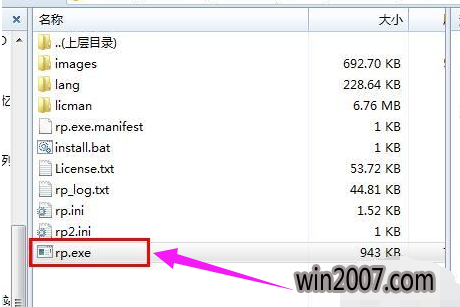
修复U盘电脑图解1
双击程序文件后,会出现一个启动界面,然后我们要把这个软件安装到电脑硬盘中才可以正常操作。
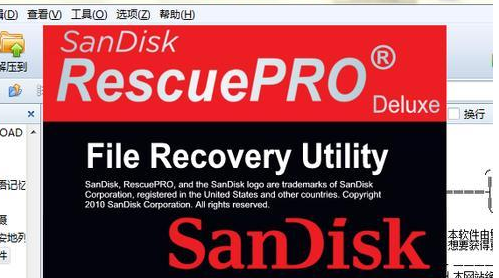
修复U盘电脑图解2
现在选择软件安装的语言,然后点击下一步,后面还有很多的安装步骤,由于十分简单,这里不再叙述。
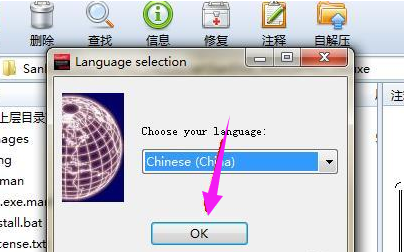
闪迪U盘工具电脑图解3
安装完成之后,会出现这个软件的主界面,里面有很多的功能列表,比如你要恢复某一个照片文件,就点击图中的这个照片恢复功能。
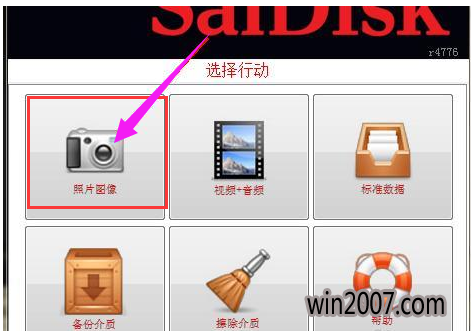
U盘电脑图解4
然后会出现你的U盘的列表 ,双击这个盘符后会进入恢复的具体操作过程中。

U盘电脑图解5
现在软件开始自动搜索所有的已经删除的照片文件,如果找出来的话你就可以有选择地进行恢复了。
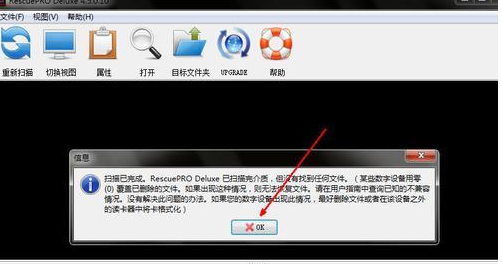
闪迪U盘电脑图解6
等到恢复完成,如果想要用到这些恢复的文件,就点击这个输出文件夹的图标,然后打开存放恢复文件的文件夹。
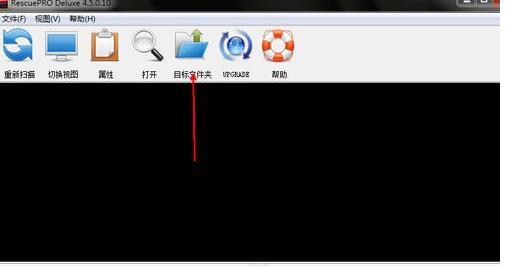
修复U盘电脑图解7
现在在这个文件夹中就会出现你所要恢复的照片文件,跟操作本地文件一样方便。
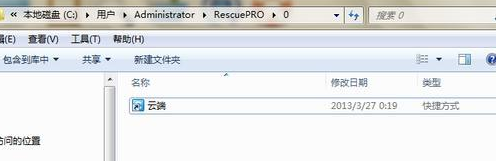
U盘电脑图解8
以上就是使用闪迪U盘工具的操作流程了